Cisco Routerlərinə ilkin qoşulma və ilkin sazlanması
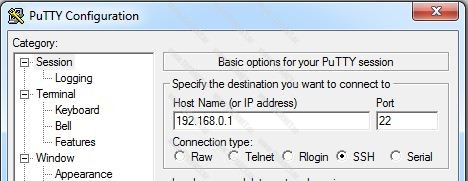
Növbəti məqalədə hər kəsi salamlayıram. Axrıncı məqalədə Cisco şirkətinin məhsul xəttindən olan Router ilə tanış olmuşduq. Bu günkü məqalədə isə Cisco avadanlıqlarını sazlamaq üçün ilkin qoşulmanı və ilkin sazlama komandalarını izah etməyə çalışacağam.
Misallarda avadanlığın yeni alındığı və default sazlamalarda olduğunu nəzərə alın. Qablaşdırmadan açıldıqdan sonra avadanlıqla birlikdə bir qayda olaraq console cable, rack mount kit, qida naqili və istifadə kitabçası olur:
İlk öncə avadanlığa necə qoşulmalı olduğumuza baxaq. Avadanlığa qoshulmaq üçün ən məşhur üsullardan biri mövcud console kabeli vasitəsilə qoşulmaqdır.
Həmin kabeli avadanlıqda console porta, kompüterdə isə COM porta qoşuruq. Əgər kompüterinizdə COM port yoxdursa bu zaman USBtoSerial kabeldən istifadə edərək USB porta qoşa bilərsiniz.
USBtoSerial kabelini qoşduqda kompüterdə qurğu idarəetməsi (Device Manager) panelində virtual COM port yaranacaqdır:
Bundan əlavə avadanlığı idarə etmək üçün terminal proqram təminatına ehtiyacımız vardır. Bu proqramlardan ən məşhuru Putty proqramıdır (www.putty.org). Proqram təminatımız da hazır olduqdan sonra artıq avadanlığımızı sazlaya bilərik. Avadanlığımızı işə salırıq və Putty proqramı vasitəsilə ona qoşuluruq. Bizim misalimizda əvvəlki şəkildə göstərdiyim kimi COM3 portu vasitəsilə qoşulacağıq:
Məqaləmiz üçün test olaraq Cisco Router-dən istifadə edəcəyəm. Lakin göstərilən sazlama komandalarının əksəriyyəti router və switch üçün ortaqdır. Müasir routerlərdə default olaraq bir interface-də DHCP enable olunur, SSH protocolu vasitəsilə qoşulmaq da mümkündür. Lakin bütün şifrələr bir dəfəlik şifrələrdir və birinci qoşulmadan dəyişdirilməsi mütləqdir.
Məqaləmiz üçün Router-də heç bir sazlama olmadığını və bütün sazlamaları özümüz icra edəcəyimizi nəzərə alın. Heç bir sazlamasız ilkin qoşulma qarşımıza sistem konfigurasiya dialoqu çıxacaqdır. Bu dialoq YES seçdikdə bizə mərhələli şəkildə suallar verərək sazlama etməyə köməklik edir. Bu komandaları özümüz sazlayacağımız üçün NO seçirik.
Sonra biz user mode-a qoşulmuş olacağıq. Bunu > işarəsindən təyin edə bilərik. Bu modda yalnız məlumat xarakterli ilkin komandalardan istifadə oluna bilər. Bu moddan sistem sazlana və yenidən yüklənə bilməz (reload).
Enable komandası: Sonra biz enable komandasını daxil edirik. Bu komanda bizi user moddan privileged mode-a keçirəcək. Bu mode bizə sistem haqqında məlumat almağa, sistemi sazlamağa və sistemi yenidən yükləməyə imkan verəcəkdir. Privileged moddan user mode qayıtmaq üçün disable komandasından istifadə edirik:
Configure terminal komandası: Qeyd etdiyim kimi biz privileged moddan avadanlığımızı sazlaya bilərik. Sazlama üçün biz global configuration mode-a keçməliyik. Bunun üçün configure terminal komandasından istifadə edirik. Bu moddan biz avadanlığımızda qlobal olaraq dəyişikliklər etmək üçün istifadə edirik. Bu moddan çıxmaq üçün isə exit komandasından istifadə edirik.
İndi isə avadanlığımız üçün bir sıra ilkin sazlamaları həyata keçirə bilərik. İlkin olaraq Router-in adını necə dayişə biləcəyimizə baxaq. Avadanlığımızın adını hostname komandası vasitəsilə dəyişirik:
Gördüyünüz kimi hostname komandası daxil edilən kimi Router adı TECHNET ilə əvəz olundu.
Növbəti mərhələdə routerimizi şəbəkə üzərindən sazlamaq üçün hər hansı bir interface-inə İP address təyin edək. Aşağıdakı misalda Router-imizin FastEthernet 0/0 interface-inə 192.168.0.1 255.255.255.0 adresini təyin etmiş olacağıq:
Əlavə olaraq onu da qeyd etmək istərdim ki, default sazlamalar ilə Routerin bütün interface-ləri sönülü vəziyyətdə olur. Aktiv etmək üçün no shutdown komandası daxil edilməlidir.
Router-imizə İP address təyin etdikdən sonra şəbəkə üzərindən idarə etmək üçün Telnet və yaxud SSH (Secure Shell) protokollarından istifadə edə bilərik. Telnet protokolu vasitəsilə qoşulma zamanı trafik açıq şəkildə göndərilir və bu da təhlükəli haldır. SSH protokolu Telnet-dən fərqli olaraq bütün trafiki şifrələyir və daha təhlükəsizdir. Təbii ki, məsləhət görülür ki, SSH protokolundan istifadə edilsin. İndi isə növbə ilə bu protokollar vasitəsilə qoşulmanı təmin etmək üçün sazlamalara nəzər salaq.
Telnet sazlamaları: Ümumiyyətlə şəbəkə üzərindən qoşulduğumuz zaman biz avadanlığa virtual terminal xətt (vty) vasitəsilə qoşulmuş oluruq. İlkin olaraq heç bir dəyişiklik etmədən routerimizə telnet vasitəsilə qoşulmağa cəhd edək və nəticəyə baxaq:
Gördüyünüz kimi Telnet vasitəsilə qoşulma zamanı bizdən şifrə daxil etməyi tələb edir, lakin heç bir şifrə təyin edilmədiyi üçün qoşula bilmədik.
Telnet üçün minimal sazlama qeyd etdiyimiz terminal xətlərə və privileged mode-a şifrə təyin etməkdir:
Yuxarıdaki misalda 16 terminal xett (line vty 0 15) üçün şifrə (password technet) təyin etdik. Şifrədən sonra digər xətlərdən (console line, aux line) fərqli olaraq şifrə tələb olunması üçün login komandasının daxil olunmasına ehtiyac yoxdur. Çünki artıq həmin komanda konfigurasiya faylında default olaraq vardır. Digər daxil etdiyimiz komanda isə (enable secret test) privileged mode-a keçmək üçün şifrə təyin etmək üçün daxil etdik. Bu və digər şifrələr digər bir məqalədə daha ətraflı izah olunacaqdır.
Sazlamaları yerinə yetirdikdən sonra yenidən Telnet vasitəsilə qoşulaq:
Gördüyünüz kimi Telnet vasitəsilə qoşulma uğurlu alındı. İlk olaraq technet, sonra isə privileged mode-a keçmək üçün test şifrə olaraq daxil edildi.
SSH sazlamaları: SSH protokolu üçün sazlama mərhələləri:
- Router-in adının (hostname) dəyişdirilməsi
- Domain adın sazlanması (ip domain-name)
- SSH açarların yaradılması (crypto key generate rsa)
- Username/password yaradılması və terminal xəttin həmin username/password-u tələb etməsi üçün sazlanması (login local)
SSH açarlarının yaradılması üçün əvvəlcə Router adının dəyişdirilməsi və domain adın təyin edilməsi gərəklidir. Sonra isə şifrələmə üçün SSH açarlarını yaradırıq. Sonra isə açarların uzunluğunu qeyd edirik. Açarın uzunluğu təhlükəsizliyi artıran səbəblərdən biridir. Sazlamada biz 1024 bit uzunluqlu açar yaratmış olduq. Sonra isə qoşulma zamanı şifrə üçün username/password cütlüyü yaradırıq və terminal xəttin bu sazlamanı tələb etməsi üçün login local komandasını daxil etdik. İndi isə Routerimizə SSH protokolu vasitəsilə qoşulmağa çalışaq:
Sonra isə qarşımıza aşağıdakı formada pəncərə çıxacaq və bizdən əvvəl yaradılan SSH açarların qəbul edilməsi və saxlanması üçün icazə istəyəcəkdir. Burda biz YES düyməsini sıxırıq:
Sonra isə username daxil edirik – admin, daha sonra password – test daxil edirik. Privileged mode-a keçmək üçün əvvəl qeyd etdiyimiz şifrəni – test daxil edirik.
Bununla da biz Router-i ilkin sazlama qaydalarını öyrənmiş olduq. Ümid edirəm yararlı olmuşdur. Sual və təkliflərinizi http://forum.technet.az ünvanından bizə yönəldə bilərsiniz. Növbəti məqalələrdə görüşənədək.
Rizvan Bayramov
———————–
CCNA/CCNASEC/CCNP



















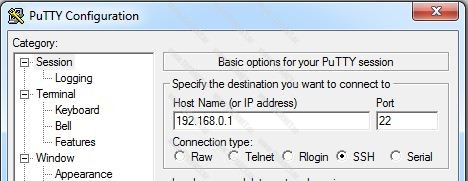



Şərhlər ( 3 )
Rizvan bəy,
Məqalə üçün təşəkkürlər. Davamını gözləyirik.
Əla məqalədir.
maraqli meqaledir…tesekkurler..burada nece meqale yerleshdirmek olar?